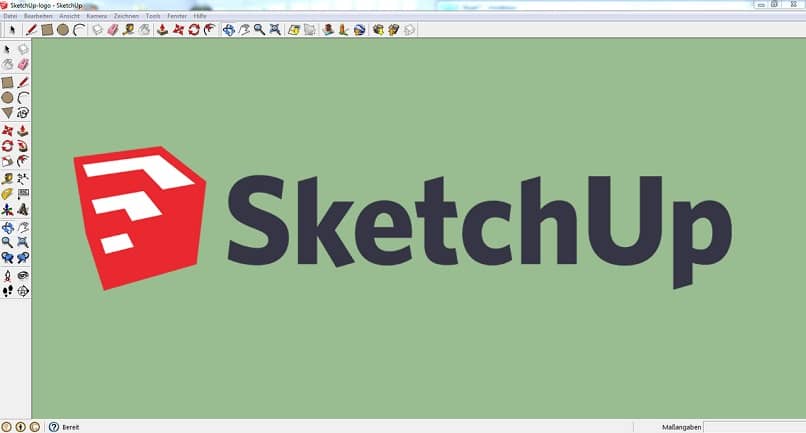
Wygląda na to, że Google coraz bardziej zaskakuj swoich użytkowników narzędziami co pozwala im korzystać, a dzięki temu, że jednym kontem można pobrać i korzystać z jego wielu usług, takich jak Gmail, Google Adsence, Dysk Google, a nawet Mapy Google, czyni to jedną z najbardziej kompletnych i najczęściej używanych usług na świecie, zarówno na komputerach, jak i na telefonach z Androidem.
Obecnie jednym z tych programów Google, które zyskały reputację wśród projektantów i innych użytkowników Google, jest Google SketshUp, program, w którym użytkownik może korzystać z wielu narzędzi, takich jak rzeźbienie i mierzenie kształtu. budynki w prosty sposób w 3D.
Ten program jest tak kompletny, że ma nawet wstępnie zainstalowany samouczek wideo, dzięki czemu każdy, kto chce go używać, może łatwo się go nauczyć.
Ale to nie wszystko jest niesamowite w SketshUp, to także zapewnia realistyczną strukturę tego, co jest uchwycone, a osiąga się to dzięki narzędziu, które dostosowuje strukturę projektu i jego fakturę.
Chociaż funkcja tego narzędzia jest wykorzystywana głównie do tworzenia domów lub budynków, wiele osób wykorzystuje jego funkcje do czegoś tak prostego, ale czasami niezbędnego, takiego jak nadawanie tekstur obrazom.
Jak pobrać Google Sketchup?
Przede wszystkim musisz mieć program zainstalowany na swoim komputerze. Google na to pozwala pobierz ją za darmo, ale jego funkcje będą ograniczone, dopóki nie zapłacisz za licencję. Przede wszystkim musisz zainstalować program, więc po pobraniu pliku na komputer wykonaj następujące kroki:
- Kliknij pobrany plik prawym przyciskiem myszy.
- Wybierać „Wykonaj jako administrator”. Poczekaj, aż pojawi się karta potwierdzenia, i wybierz opcję „Tak”.
- Pojawi się zakładka instalacji programu, więc wystarczy wybrać „Tak, zaakceptuj lub zainstaluj” odpowiednio.
- Po zakończeniu procesu ładowania program zostanie zainstalowany i będzie gotowy do użycia.
Jak przekonwertować i umieścić teksturowany obraz?
Jeśli pracujesz z tym oprogramowaniem i chcesz dodać tekstury do swoich obrazów, czytaj dalej i dowiedz się, jak to zrobić. Ale zanim zaczniesz, musisz pamiętać, że ten program 3D wymaga tego, co ma być zaprojektowane być całkowicie symetryczne, dlatego zaleca się użycie całkowicie kwadratowego obrazu lub nawet utworzenie obiektu za pomocą programu.
- Kiedyś Program SketshUpotwórz obraz, który chcesz teksturować.
- Wybierz narzędzie z napisem „Prostokąt” i użyj go do utworzenia kwadratu na ziemi. Dowiesz się, że jest to idealny kwadrat po liniach, które pokaże na ekranie.
- Teraz przejdź do ikony z wiadrem z farbą, bez klikania tam, powinno pojawić się okno dialogowe „Materiały”.
- Po otwarciu karty materiałów wskaż kursorem małą ikonę po prawej stronie, która mówi „Utwórz materiały”
- Teraz pojawi się kolejna karta. Musisz kliknąć „Bowse for Material Image File” aby przeszukać komputer w poszukiwaniu folderu, w którym znajduje się tekstura. Uwaga: po zainstalowaniu programu powinien on zawierać folder z przygotowanymi teksturami, ale możesz także pobrać pakiet tekstur.
- Sprawdź rozmiar, aby był taki sam jak obraz, który chcesz zmodyfikować. Odbywa się to w celu dopasowania do pudełka już opisanego.
- Kliknij „Akceptować” i wszystko będzie gotowe.
Teraz powinieneś kliknąć dowolny obiekt lub obraz, do którego się wybierasz zmodyfikować jego teksturę i zrobi to natychmiast, chociaż zrobi to tylko z tym, który już został rozdzielony, ponieważ ma z góry określony rozmiar, ale możesz go zmodyfikować ponownie, jeśli chcesz zmienić jego rozmiar.

Funkcje edycji są bardzo funkcjonalne, i chociaż nie przypomina wielu innych programów do edycji, ten jest łatwiejszy w obsłudze.
Aby używać go w firmie do wykonywania budynków lub tworzenia małych figurek do projektów, narzędzie to pozwala użytkownikowi korzystać z niego bez żadnych niedogodności, a ponieważ to Google tworzysz w swoim folderze, można je zapisać bezpośrednio w Dysk Google dla większego komfortu kopie zapasowe będą więc więcej niż pewne.

